
作为设计师,当 在我们的设计项目中使用照片,我们非常习惯于编辑和修饰它们, 对它们使用不同的滤镜和效果,使它们具有更引人注目的视觉效果。
照片编辑程序为我们提供了多种应用于图像的选项,从黑白滤镜,亮度和对比度调整,彩色滤镜等。
关于后者,关于滤色器,是我们今天要在这篇文章中讨论的内容,更具体地说,是关于 2017 年左右流行的图形趋势,双色调效果。
我们要教你 如何在 Photoshop 中创建具有双色调效果的图像 从一开始就对。
什么是双色调效果?

顾名思义, 它们是使用了两种不同颜色的图像或照片。 它起源于传统的两种油墨印刷工艺,为了降低成本,只用了两种油墨,因为只需要两个印版,而不是四个颜色。
在图形世界中,使用双色调技术, 为照片或图标添加某种个性,因为可以选择要使用的颜色是设计师。
但并非我们看到的所有图像都可以使用这种技术正常工作。. 双色调最适合用于简单的图像,例如人像,但光影对比度较高,因此效果更明显。
Photoshop中的逐步双色调效果
创建此效果的最快和最简单的方法之一是通过编辑程序 Adobe Photoshop,因为有了它的工具,我们可以处理图像通道和图层调整。
在打开程序之前,我们必须拥有的第一件事是我们要使用的图像,在我们的例子中,我们将使用这只漂亮狗的肖像。

它们不必是有任何要求的图像,但 这种图像的对比度越高,双色调效果就越强烈。
一旦我们有了要处理的图像,我们将在 Photoshop 中打开它,一个重要的步骤是 程序中激活的图层和通道选项卡.
如果我们没有它们,我们激活它们,这很容易做到,我们只需要转到窗口选项卡并查找图层和通道选项并单击它们。
在通道面板中,我们看到我们正在使用的图像分为 四个不同的频道,一方面是 RGB 中的图像,以及组成它的通道; 红色、绿色和蓝色。 如果我们点击其中任何一个,我们将看到我们的图像如何变化。
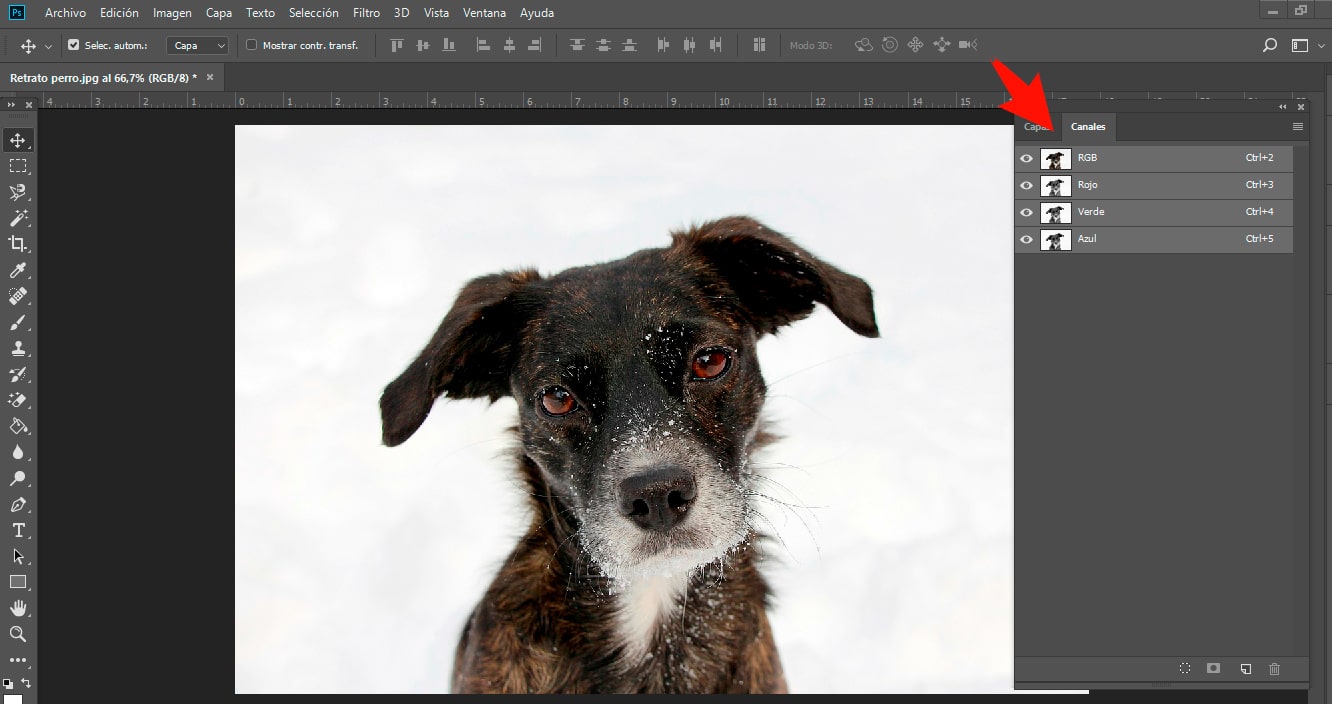
这一步最重要的是 选择不提供更多对比度的通道,以便在应用双色调效果时更加明显。 这种通道选择在每张图像中都是不同的,没有一个适用于所有照片。
在我们的例子中,它是蓝色通道,它没有提供最大的对比度。 我们选择的频道必须作为选择加载,即您必须在点击频道的同时按住键盘上的控制键。 当遵守这些指示时,我们的图像上会出现一条虚线。
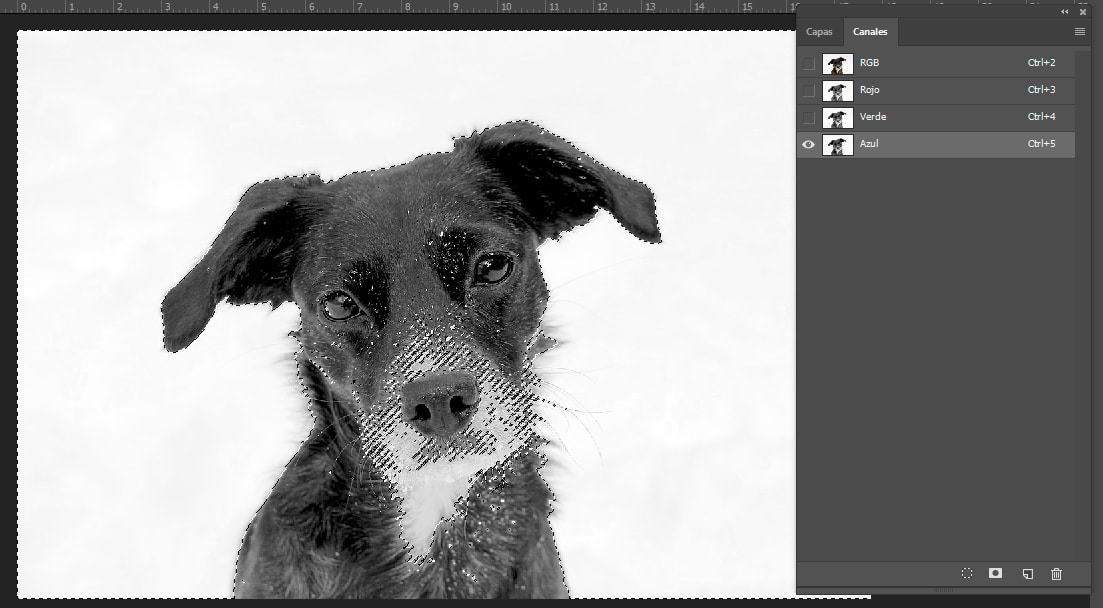
下一步是转到图层面板并选择颜色图层调整选项,然后在出现的菜单中, 选择统一的颜色.
选择统一颜色选项后,会立即打开一个窗口以选择颜色。 我们现在选择的颜色将是应用于我们照片的照明区域的颜色.
我们建议您尝试不同的颜色,直到找到您最喜欢的颜色,除非您事先已经选择了这些颜色。
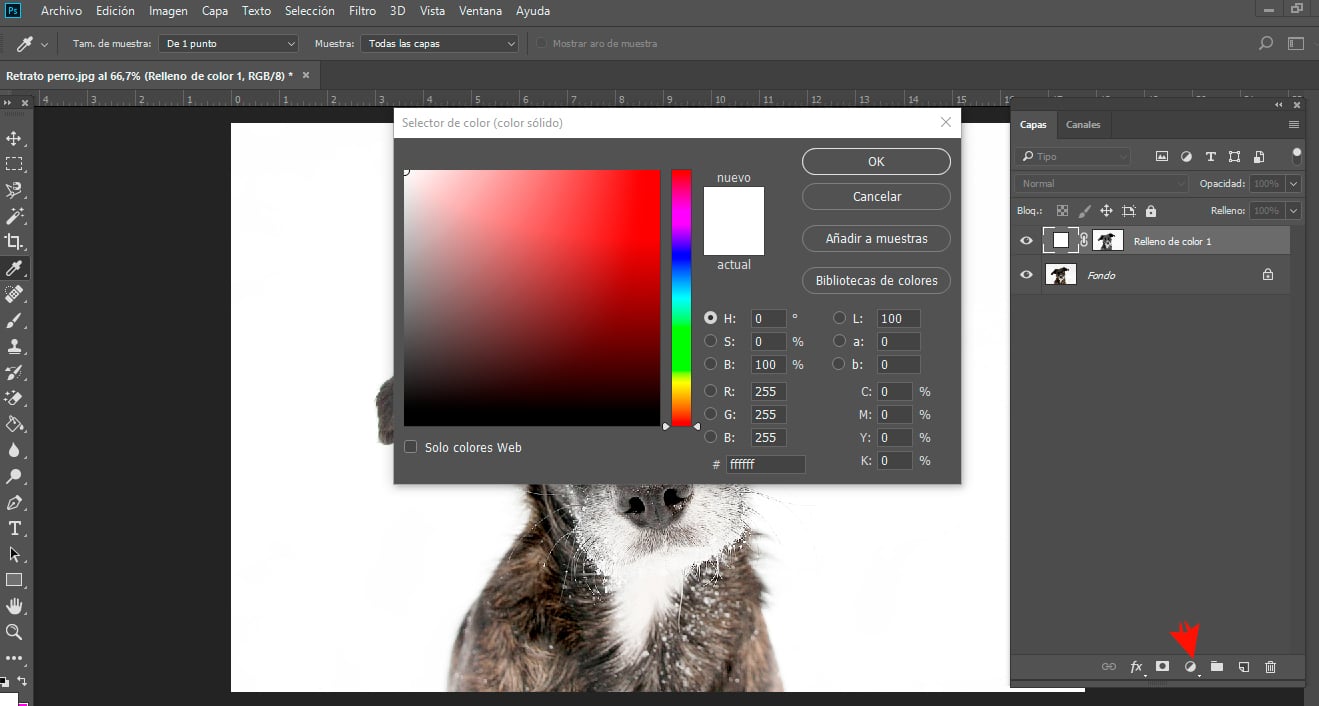
在我们的例子中,我们将应用紫色调,如下所示。 一旦我们选择了颜色,我们只需要 按接受按钮 在右上角。
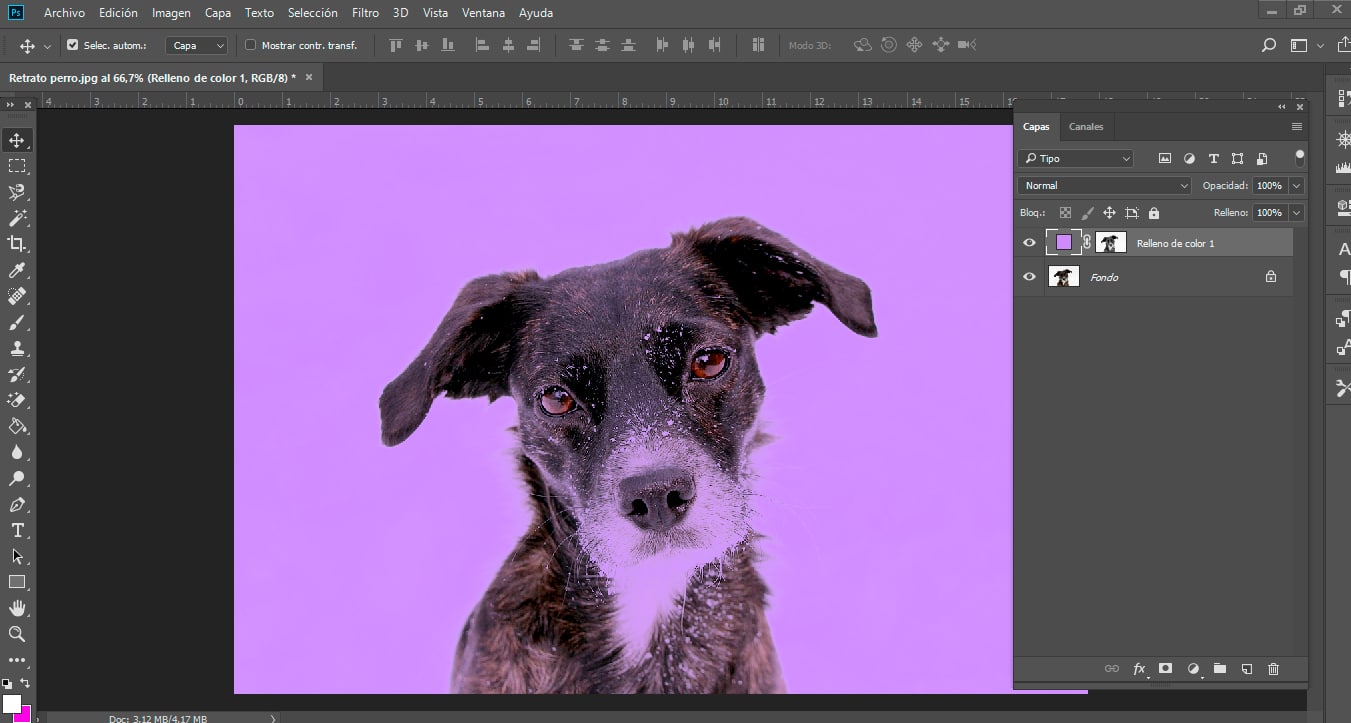
现在我们要 将第二种颜色应用于我们图像的最暗和阴影区域. 为此,我们返回图层并选择我们拥有原始图像的图层。 我们重新打开颜色层调整选项,我们再次指向统一颜色。
窗口将再次打开 我们必须为这些黑暗和阴影区域选择另一种颜色. 正如我们所看到的,在图层选项卡中,使用我们要选择的这种新颜色创建了一个新颜色,在我们的例子中是深蓝色调。
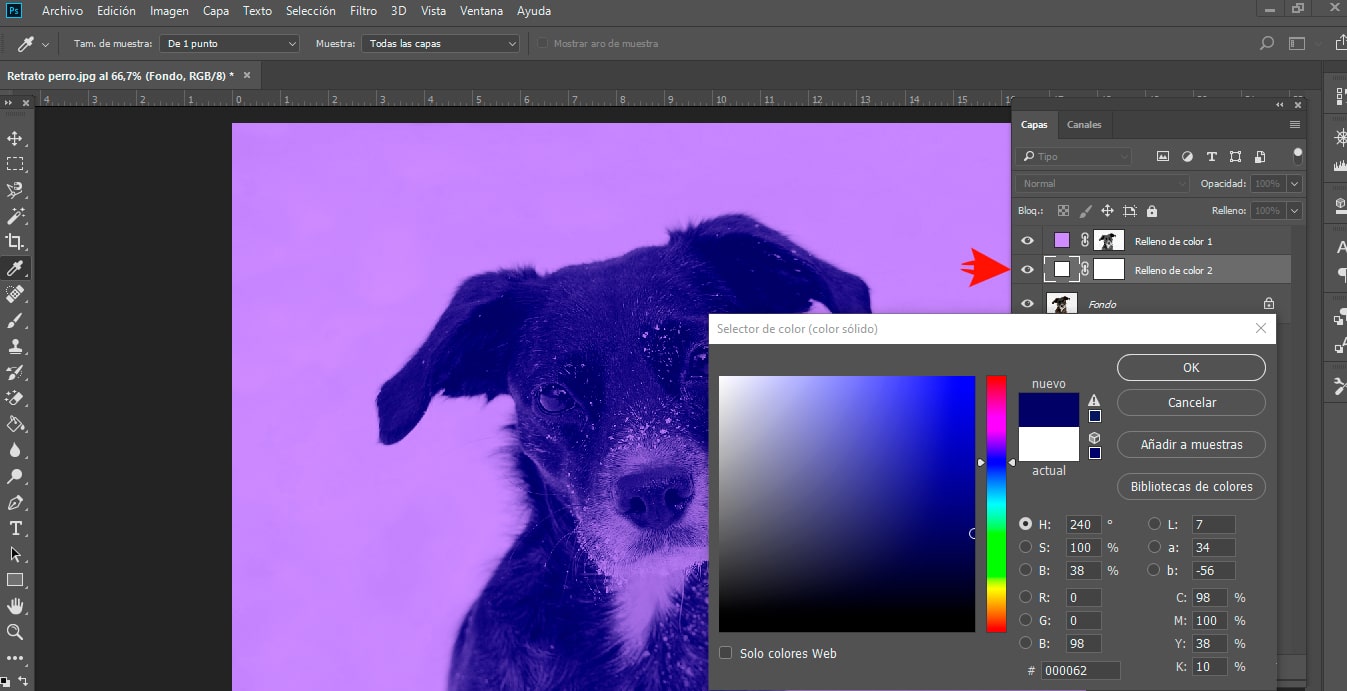
这个工具的好处是,如果出于某种原因,您不喜欢所选颜色的外观以创建双色调效果,则可以更改它们。 以一种非常简单的方式,您只需双击我们要更改的颜色层。 双击它不会再次打开屏幕来选择颜色并能够更改它。
如果您想更进一步,您可以为双色调图像添加渐变效果。. 您只需将选项从统一颜色更改为渐变图,并调整不同颜色之间的平衡。
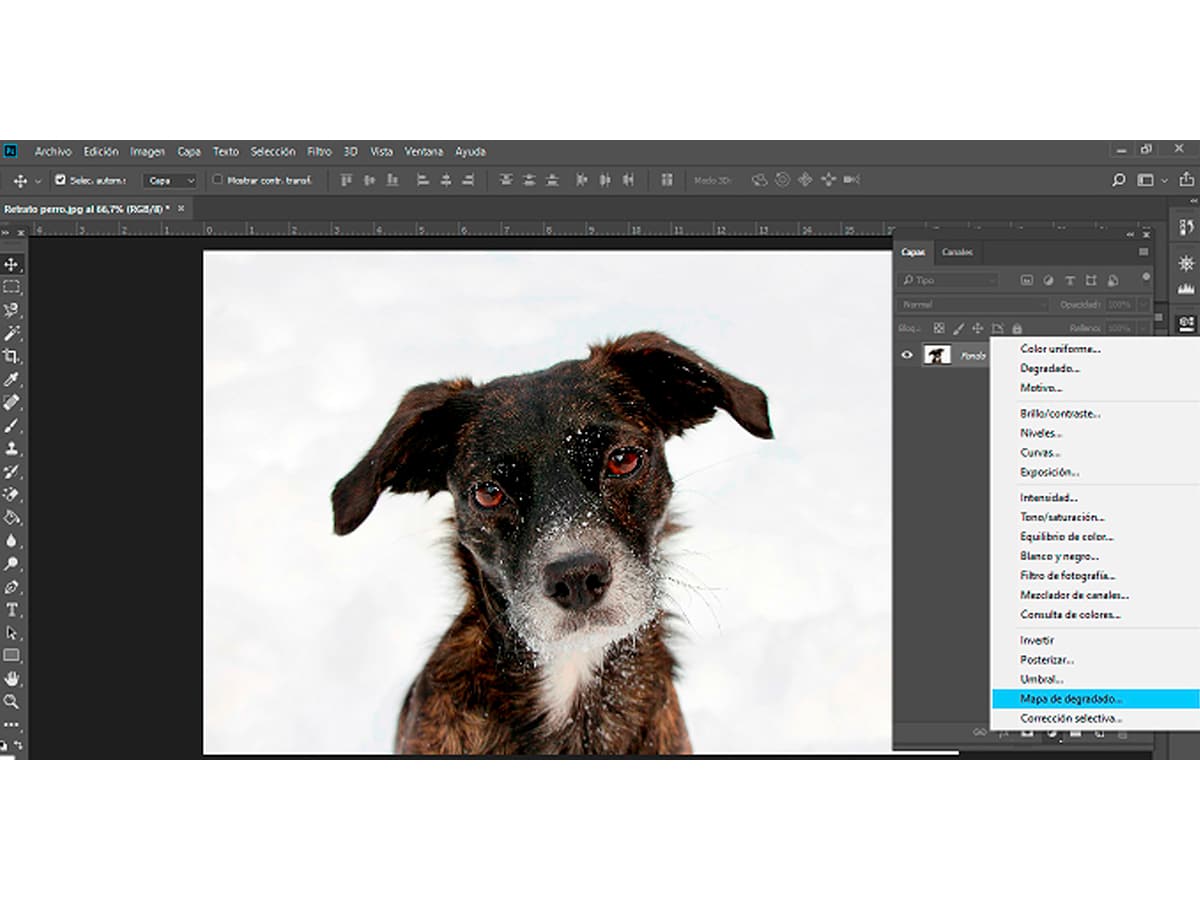
通过这些简单的步骤,您将能够在 Photoshop 中准备好具有双色调效果的图像。 重要的是要记住,在图像呈现给我们的三个通道中选择通道时; 蓝色,红色或绿色,我们必须选择为我们提供更显着对比的一种。
如果您正在为网站使用不同的图像,并且希望它们被视为一组, 双色调效果是一种可以让你统一它们的风格.
我们希望这个迷你教程对您未来或现在的项目有所帮助。 正如我们多次告诉您的那样,您可以使用评论框向我们提出有关我们已解决的该主题的任何问题或建议。